Arm heben und Siri aktivieren auf der Apple Watch
9.475 Aufrufe • Lesezeit: 2 Minuten
 Manchmal sind es die kleinen Dinge, die uns den Smartphone – und diesem Fall Smartwatch-Alltag – spürbar erleichtern können. Wenn ihr eine Apple Watch besitzt und öfters mal auf die Dienste von Apples Siri zurückgreift, werdet ihr euch über die Möglichkeit freuen, die virtuelle Sprachassistentin mit einem bloßen Armheben aus dem Tiefschlaf zu holen – ohne einen Knopf zu drücken oder „Hey Siri“ zu sagen. Und so funktioniert’s!
Manchmal sind es die kleinen Dinge, die uns den Smartphone – und diesem Fall Smartwatch-Alltag – spürbar erleichtern können. Wenn ihr eine Apple Watch besitzt und öfters mal auf die Dienste von Apples Siri zurückgreift, werdet ihr euch über die Möglichkeit freuen, die virtuelle Sprachassistentin mit einem bloßen Armheben aus dem Tiefschlaf zu holen – ohne einen Knopf zu drücken oder „Hey Siri“ zu sagen. Und so funktioniert’s!
„Zum Sprechen anheben“ aktivieren auf der Apple Watch
Als Apple Watch Nutzer wisst ihr sicherlich bereits, dass ihr Siri per Fingerdruck auf die Digital Crown oder per „Hey Siri“ Sprachbefehl aufwecken könnt. Das kann auf Dauer zum einen umständlich sein, man denke nur an eine Situation, in der man gerade keine Hand frei hat, um den Knopf zu drücken. Zum anderen kann es manchen Uhrenträgern schlicht unangenehm sein, sich in der Öffentlichkeit als Nutzer der Apple-Assistentin zu outen.
Seit einiger Zeit habt ihr deshalb die Möglichkeit, Siri zu aktivieren, indem ihr einfach nur den Arm hebt. Damit das Ganze klappt, müsst ihr die Funktion vorab in den Einstellungen eurer Apple Watch aktivieren. Geht dazu wie folgt vor:
- Drückt auf die Digital Crown eurer Apple Watch und öffnet die Einstellungen-App.
- Scrollt ein wenig nach unten und tippt auf den Menüpunkt „Siri“.
- Aktiviert nun die Option „Zum Sprechen anheben“, indem ihr auf den Schalter rechts daneben drückt.
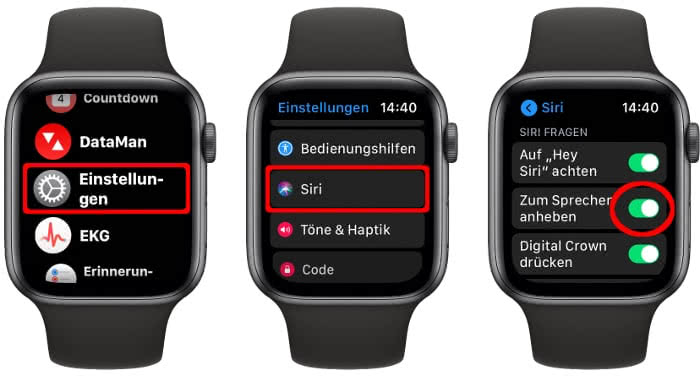
Fertig! Ab sofort könnt ihr Siri nutzen, indem ihr einfach nur das Handgelenk hebt, nah an euren Mund haltet und den jeweiligen Sprachbefehl sagt. Tipp: Wenn ihr Siri noch diskreter nutzt wollt, könnt ihr das Sprachfeedback der digitalen Assistentin auch abschalten. Setzt dazu unter „Siri-Antworten“ das Häkchen bei „Mit Stummmodus steuern“, wenn Siri im Stummmodus eurer Apple-Uhr keine Rückmeldung geben soll. Oder wählt „Nur Kopfhörer“, damit sich Siri nur bei der Nutzung eurer AirPods laut zu Wort meldet.